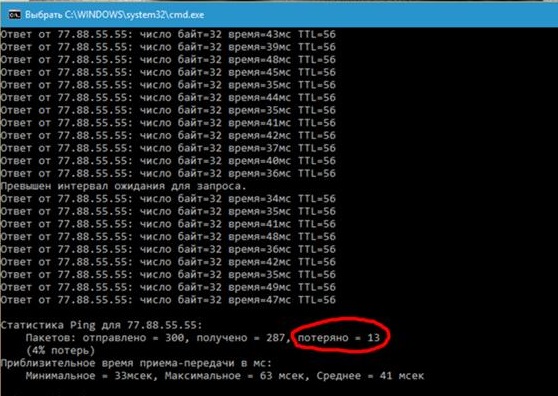Боремся с потерей пакетов в сети.
Здесь Вы можете прочитать (если не знаете) — что такое потеря пакетов.
Как предотвратить потерю пакетов?
Потеря пакетов — это проблема, которую можно решить, если она не вызвана удаленным сервером. Он включает в себя аппаратные и программные решения. Давайте посмотрим на них всех.
Замените старое и неадекватное оборудование
Устройства, которые не могут идти в ногу с сегодняшним веком Интернета, являются одной из аппаратных причин потери пакетов. Среди них такие причины, как медленный компьютер, старый смартфон, недостаточный модем для интернет-соединения и инфраструктуры, неправильное предпочтение кабеля Ethernet.
Если вы доверяете своей интернет-инфраструктуре и линии, вам следует искать аппаратное обеспечение. По этой причине это означает, что пора заменить недостаточное оборудование.
Улучшите беспроводное соединение
Если вы подключаетесь к Интернету с помощью беспроводного соединения, у нас есть несколько советов. Первым из них будет поддержание чистоты вокруг модема, чтобы сигнал мог распространяться должным образом. На радиосигналы, излучаемые модемом, могут влиять объекты в его окружении. К ним относятся такие продукты, как холодильники, телевизоры, радиоприемники и микроволновые печи.
Так какие еще меры можно предпринять?
- Положите модем на высокое место. Например, это может быть полка или книжный шкаф. Его присутствие внизу может снизить эффективность сигналов.
- Не держите слишком много предметов вокруг. Предметы, содержащие металл, могут сильно повлиять на силу сигналов. Например, металлические поверхности обычно используются за зеркалами. Кроме того, если ваш модем расположен в месте, где стены покрыты плиткой, вы все равно можете получить плохие результаты. Так что держите модем подальше от таких материалов, как металл и плитка.
- Помимо всех этих предметов, самым важным моментом являются стены. Если между вами и модемом в доме слишком много стен, сила сигналов снижается. В этот момент лучше находиться как можно ближе к модему.
Используйте соединение на частоте 5 ГГц, если ваш модем и компьютер поддерживают его.
Некоторые модемы имеют функцию, называемую двухдиапазонным. Эта функция позволяет модему работать на двух разных частотах; 2,4 ГГц и 5 ГГц. Если ваш модем поддерживает это, вы можете войти в интерфейс модема и выполнить операцию.
Войдите в интерфейс, набрав 192.168.1.1 (если нет, попробуйте 192.168.0.1) в браузере, как если бы вы были на веб-сайте. Затем найдите и войдите в настройки «Wireless Network Settings» в интерфейсе.
Выберите и активируйте диапазон 5 ГГц в настройках беспроводной сети. Сегодня можно сказать, что количество устройств с поддержкой 5 ГГц по-прежнему невелико. Таким образом, меньшее количество устройств означает более быстрый и плавный доступ в Интернет.
Однако возможности частоты 5 ГГц обеспечивают гораздо более широкий диапазон данных, чем возможности частоты 2,4 ГГц. По этой причине, хотя можно достичь гораздо более высоких скоростей, если подключено более одного пользователя, благодаря этой пропускной способности предотвращается потеря пакетов. Соединение на частоте 5 ГГц — хороший вариант, чтобы избежать «пробок на дорогах». Однако, поскольку частота 5 ГГц распространяется на более короткие расстояния, чем 2,4 ГГц, у вас должно быть хорошее расположение.
Найдите подходящий канал Wi-Fi
Беспроводные каналы — это диапазоны частот, используемые для отправки и получения данных между модемом и беспроводным устройством. Поддержка 2,4 ГГц и 5 ГГц довольно распространена в современных модемах и маршрутизаторах. Частота 2,4 ГГц фактически соответствует 13 различным частотным диапазонам, а 5 ГГц соответствует 45 различным частотным диапазонам (это число может варьироваться в зависимости от вашего модема и поддержки Wi-Fi 6).
У вас есть много способов найти наиболее подходящий беспроводной канал. Наиболее распространенными из них являются приложения для аналитики Wi-Fi для смартфонов. Однако, поскольку зоны покрытия смартфонов не такие широкие, как у наших модемов, вы можете использовать функцию анализа беспроводных каналов на модеме.
Поскольку модель Zyxel VMG3625-T50B (наша испытательная модель), предлагает эту функцию, приложение нам не нужно. Однако, если вы хотите использовать его для измерения качества соединения или если ваш модем не имеет этой функции, вы можете использовать эти приложения.
В настоящее время модем Zyxel использует канал 4 для частоты 2,4 ГГц. Этот канал сильно снижает нашу скорость интернета в 100 Мбит/с . Однако вина не в канале, а во многих окружающих нас устройствах, использующих этот канал. Когда мы вошли в экран анализа беспроводных каналов нашего модема, мы увидели, что существует довольно много устройств, использующих канал 4.
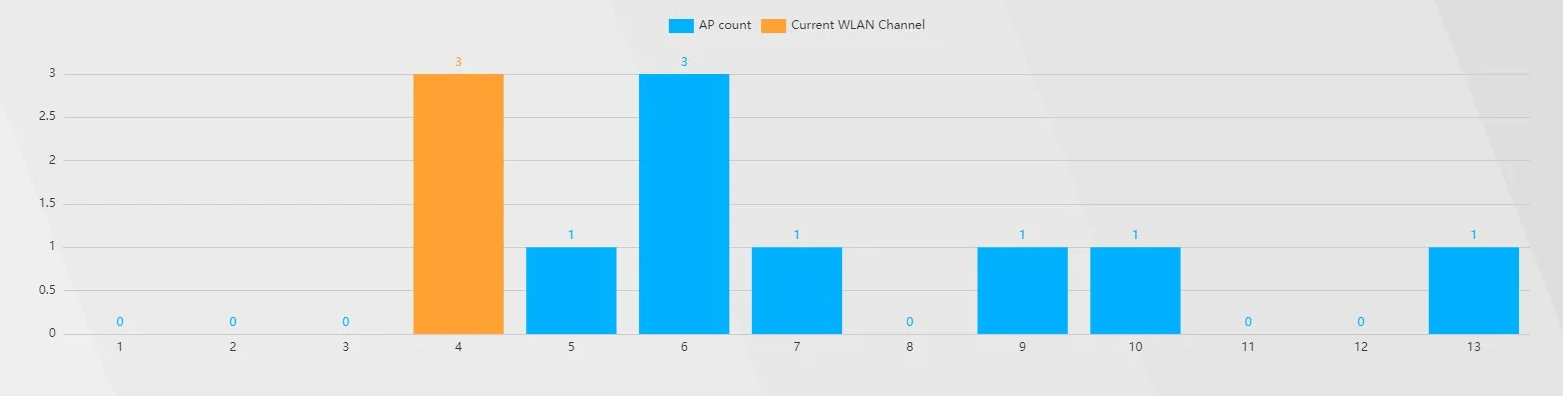
После анализа видим, что каналы 1, 2, 3, 8, 11 и 12 пусты. Поскольку модель Zyxel VMG3625-T50B поддерживает до 9 каналов, 8-й канал кажется нам наиболее подходящим.
Установить местоположение модема
Лучшее место для модема в вашем доме — в середине дома. Таким образом, вы можете легко подключиться к Интернету дома из любой точки мира. Но когда дело доходит до игр, самое близкое расположение — самое идеальное. Также очень важно, чтобы между ними не было стены.
Кроме того, вы можете предпринять следующие меры:
- Когда устройство, которое вы подключаете к Интернету, удаляется от модема, происходит потеря сигнала. Это приводит к потере пакетов. Если вы находитесь на одном конце модема и скорость вашего интернета настолько высока, насколько вы хотите, вы столкнетесь с потерей производительности, когда не сможете получить достаточно сигнала.
- Модемы на одном конце вашего дома могут мешать сигналам модемов в соседних зданиях. Опять же, это приводит к потере пакетов.
- Как мы упоминали ранее: чем меньше стен, тем сильнее сигнал! Если вы используете Интернет в одиночку, будьте как можно ближе к модему. Но если вы находитесь в коммунальной зоне и кто-то подключается к Интернету со всего вашего дома, средняя точка дома является наиболее идеальной.
Самое остроумное решение: проводное соединение
Самое острое и эффективное решение вышеупомянутых проблем с беспроводным доступом в Интернет — это подключение ваших устройств к Интернету с помощью кабеля. В вашем доме может быть много устройств, которые не будут подключаться к Интернету с помощью кабеля, но уменьшение количества устройств, подключающихся к Интернету с помощью беспроводного соединения, немного улучшит производительность беспроводного Интернета.
Однако, если мощность распределения беспроводного интернета и зона покрытия устройств, таких как модемы, маршрутизаторы, точки доступа, невелики, возможны проблемы, даже если количество беспроводных подключенных устройств невелико, независимо от того, насколько быстро ваш интернет является.
Проводной интернет не только решает эти проблемы, но и обеспечивает более стабильную скорость интернета. Проблемы с отключением или высокие значения пинга можно увидеть в беспроводном Интернете. Их можно свести к минимуму в проводном Интернете.
Перейти на эту систему не так сложно, как кажется. Как только вы подключите один конец кабелей, таких как CAT5, CAT6, CAT7, известных как кабели Ethernet, к порту Ethernet на модеме, а другой конец — к компьютеру, ваш проводной Интернет будет готов к использованию.
Вам не нужно предпринимать никаких других действий. Если вы хотите использовать проводной доступ в Интернет более чем на одном компьютере или смарт-устройстве, а ваш модем не имеет достаточного количества портов Ethernet, вам может потребоваться немного больше усилий.
Вы можете продублировать свой порт Ethernet с помощью устройства под названием «Switch». Опять же, вам нужно подключить один конец кабеля Ethernet к модему, а другой — к коммутатору. Затем вы можете подключиться к Интернету, подключив один кабель Ethernet к коммутатору для всех компьютеров.
Какой кабель Ethernet следует предпочесть?
Хотя проводное соединение делает значения пинга более стабильными, чем беспроводное соединение, тип используемого кабеля также очень важен. Электромагнитная обстановка в точке между модемом и вашим компьютером, помехи в портах ввода-вывода вашего компьютера могут повлиять на качество сигнала кабеля. Это снова приводит к потере пакетов. По этой причине вам необходимо выбирать кабели Ethernet с изоляцией. Итак, какой стандарт кабеля Ethernet имеет функцию изоляции?
В этой таблице, перечислены свойства категорий кабелей Ethernet. В ней есть 2 основных момента, на которые стоит обратить внимание: изоляция и скорость соединения.
При выборе кабеля вы должны выбрать кабель, который поддерживает скорость вашего интернет-соединения или предлагает скорость, которая будет соответствовать вашим потребностям в локальной сети.
На данный момент мы рекомендуем вам не отказываться от стандарта CAT 5E. Однако CAT 5E не предлагает никакой функции изоляции. Минимальный тип кабеля, который вы должны выбрать, — это кабель категории 6 с изоляцией. Кабели CAT 6 могут быть как изолированными, так и неизолированными. Рекомендуем обратить на это внимание при покупке.
Если ваш бюджет позволяет, вы также можете выбрать кабели более высокого стандарта. Для получения дополнительной информации о кабелях Ethernet: «Что такое стандарт кабеля Ethernet, какой из них выбрать?”
Дополнительные действия, которые могут повлиять на скорость интернета и потерю пакетов:
Сменить интернет-провайдера.
Есть еще один метод потери пакетов, который не вызван вами, но вы можете решить его. Неправильная конфигурация инфраструктуры и ограничение полосы пропускания интернет-провайдерами могут привести к потере пакетов. Однако неэффективные модемы также являются одной из причин проблемы потери пакетов.
Чтобы решить эту проблему, мы рекомендуем вам перейти к оператору, который предлагает инфраструктуру оптоволоконного интернета.
Изменить настройки вашего сервера в играх или приложениях.
Мы коснулись основных моментов проблемы потери пакетов. Однако есть и другие вещи, которые вам нужно сделать. Многие игры и приложения дни предлагают возможность выбора сервера для подключения. Благодаря этой опции выбор сервера вашей страны, если он доступен, или европейского сервера, ближайшего к нашей стране, улучшит ваш игровой опыт за счет снижения вероятности потери пакетов.
Надеемся, что указанная выше информация, помогла вам.